Moin Leute!
Ich mag es ja sehr, wenn sich Apps untereinander verstehen, wie ihr im folgenden anhand von Lightroom Mobil und Instagram sehen könnt.
Das primäre Problem war, eine App zu finden, die mein Portfolio unterwegs anzeigen kann, ohne großes Theater über die iTunes-Mediathek zu haben.
Mit der Einführung von Lightroom Mobil ist es mir nun möglich auf Sammlungen zu zugreifen, die ich in Lightroom CC erstellt und über die Cloud synchronisiert habe. Wenn die Bilder in der Sammlung auf dem Smartphone oder Tablet gelandet sind, darf man sich darüber freuen, seine Bilder zu betrachten und ggf. zu bearbeiten (auch wenn mal kein Internet zur Verfügung steht).
Der einzige Nachteil ist, dass Lightroom Mobil ein Abo der Adobe Creative Cloud erfordert.
Jetzt zur Hauptthematik:
Was vielleicht nicht jedem Benutzer bewusst ist, ist die Möglichkeit sein ausgewähltes Bild direkt an andere Apps übergeben zu können, wie ich es anhand meines Beispiels mit Instagram zeige.
Als Benutzer von Instagram müssen die Bilder auf dem Smartphone vorliegen. Was mich in der Vergangenheit abgeschreckt hat, war der umständliche Weg meine Bilder auf mein iPhone zu bekommen: Zuvor über die Flickr-App, dann von da aus das Bild in die Camera-Roll gespeichert um es anschließend wieder bei Instagram hochzuladen.
Und so geht es mit Hilfe von Lightroom Mobil ganz einfach:
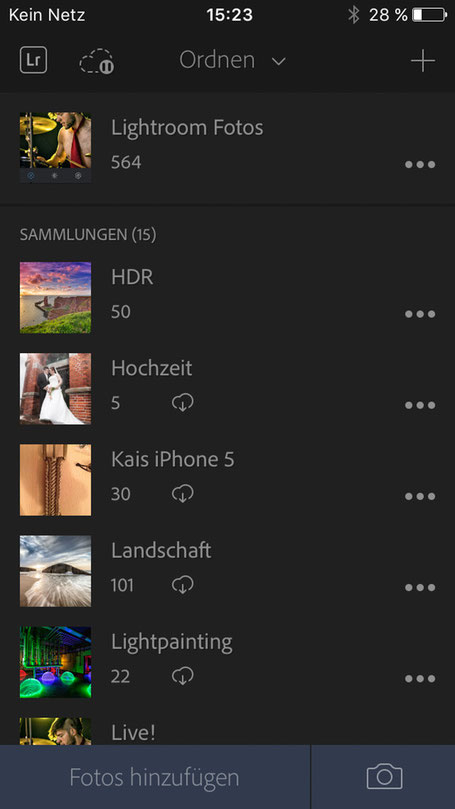
Als erstes in eine Sammlung gehen...

... und sich ein Bild aussuchen.
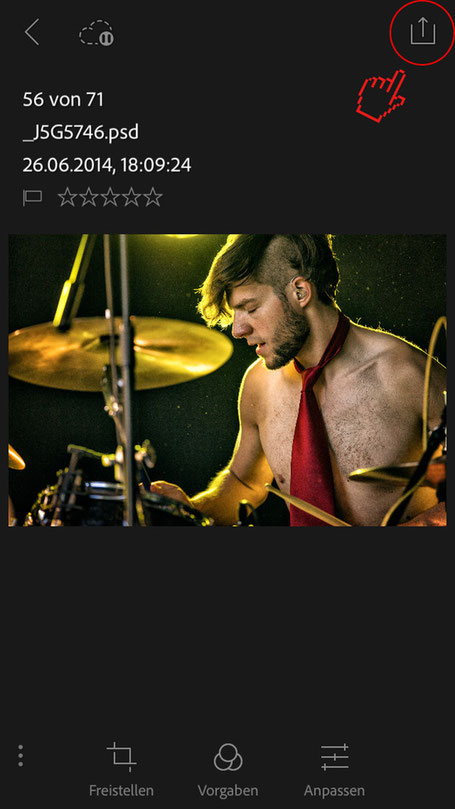
Nachdem man auf das gewünschte Bild geklickt hat, oben rechts klicken...
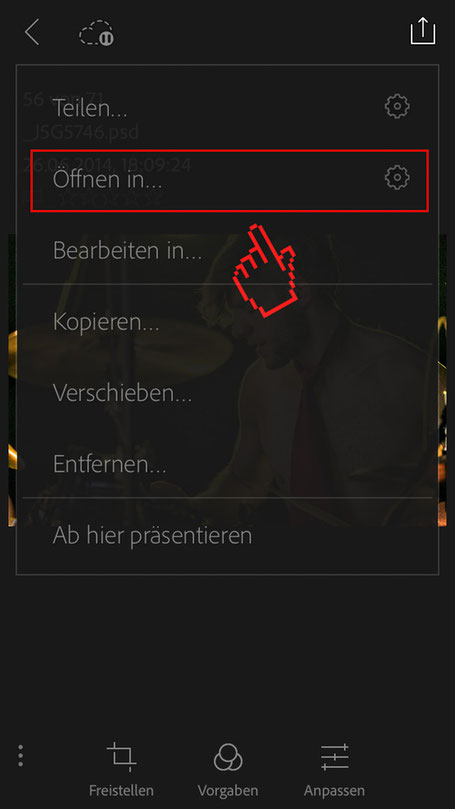
... um diese Registerkarte zu öffnen und auf "Öffnen in..." zu gehen.

Es öffnet sich ein weiterer Dialog.
Er zeigt alle Apps, die Lightroom Mobil ansteuern kann.
Wir entscheiden uns für Instagram. (natürlich nur wenn es auf dem Smartphone installiert ist)

Automatisch öffnet sich nun die Instagram-App und man hat die gewohnte Oberfläche vor sich, in der man seine Einstellungen vornehmen kann.

Schnell noch die beliebten Hashtags anheften und ggf. einen Ort angeben (erhöht die Anzahl der "Viewer"), danach auf teilen drücken!
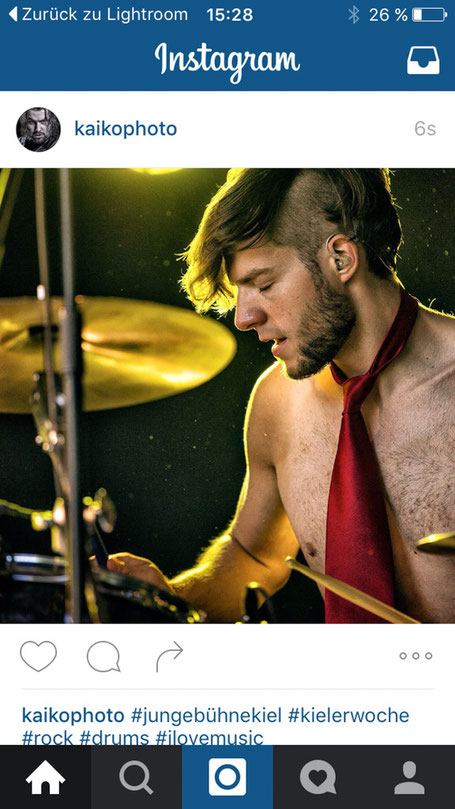
Tataaaa!!!! Das Bild ist nun hochgeladen und man kann oben links auf "zurück zu Lightroom" tippen, oder ganz einfach bei Instagram bleiben.

Zurück in Lightroom wird noch mal der erfolgreiche Import mitgeteilt und wir sind fertig.
Ich hoffe ich konnte dem einen oder anderen helfen oder einen Gedankenanstoß geben und freue mich wenn ihr einen Daumen nach oben hinterlasst!
Vielleicht habt ihr diese Methode schon gekannt, oder wisst einen besseren Weg? Dann schreibt doch mal, wie ihr das Problem gelöst habt!
Beste Grüße und gut Licht!
Kai
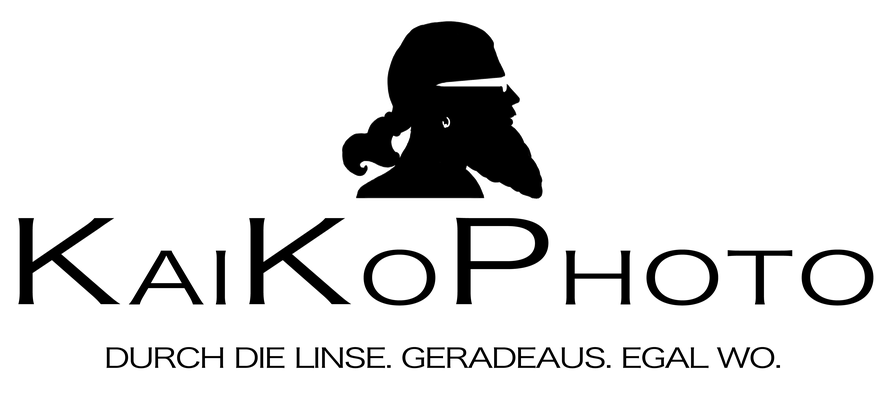
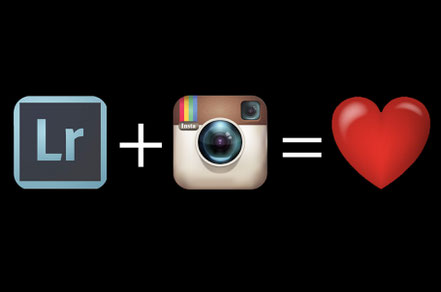
Kommentar schreiben